Добавление направляющих на мастер-страницу
Создание точных и структурированных макетов страниц является ключевой задачей при работе с программным обеспечением для вёрстки и издательских систем, таких как Adobe InDesign CS2. Для этого широко используются специальные направляющие - невидимые при печати линии, помогающие в организации расположения элементов на странице. Эти ориентиры особенно важны при работе с мастер-страницами - шаблонами, которые применяются к нескольким страницам документа, обеспечивая единообразие и профессиональный вид всей публикации.
В этом подробном руководстве мы рассмотрим, как добавлять направляющие на мастер-страницы в Adobe InDesign CS2, чтобы создавать сетки для точного позиционирования текстовых и графических элементов. Вы узнаете, как использовать инструмент "Создать направляющие" для добавления горизонтальных ориентиров, которые затем будут применены ко всем страницам, использующим эту мастер-страницу.
Начнем с того, что откроем мастер-страницу, на которую будем добавлять направляющие. В верхней части палитры Pages (Страницы) мы дважды щелкнем на элементе A-Master, чтобы отобразить левую и правую страницы этого мастер-шаблона.
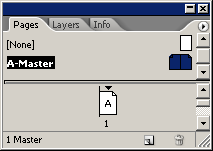
Теперь, когда мы видим обе мастер-страницы в центре окна документа, можно приступать к добавлению направляющих. Выберем команду меню Layout → Create Guides (Макет → Создать направляющие).
В открывшемся диалоговом окне Create Guides (Создать направляющие) настроим параметры сетки:
- В разделе Rows (Строки) введем значение 8 для параметра Number (Количество), чтобы добавить 8 горизонтальных направляющих. Установим значение Gutter (Средник) в 0, чтобы линии не имели промежутков между собой.
- Установим переключатель Fit Guides to (Совместить направляющие с) в положение Margins (Поля), чтобы ориентиры совпадали с границами полей, а не со страницей целиком.
- Установим флажок Preview (Просмотр), чтобы увидеть, как будут выглядеть горизонтальные направляющие на мастер-страницах.
- Нажмем кнопку OK для применения настроек.
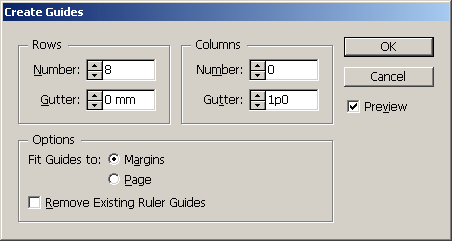
Стоит отметить, что направляющие колонок в данном случае не добавляются, поскольку линии колонок уже отображаются в документе. Таким образом, мы создали сетку из горизонтальных направляющих, совпадающих с границами полей, которая будет применена ко всем страницам, использующим мастер-страницу A-Master.
Эти ориентиры помогают правильно позиционировать текстовые и графические элементы, обеспечивая единообразие и профессиональный вид всего документа. Добавляя направляющие на мастер-страницы, вы получаете мощный инструмент для создания четких и структурированных макетов ваших публикаций.
Стоит отметить, что команда "Создать направляющие" может использоваться не только для мастер-страниц, но и для добавления сеток на отдельные страницы документа. Это дает дополнительную гибкость и контроль над макетом, позволяя варьировать расположение элементов на разных страницах по мере необходимости.
Таким образом, вы узнали, как добавлять точные направляющие на мастер-страницы в Adobe InDesign CS2, чтобы создавать четкие и упорядоченные макеты для ваших публикаций. Эти ориентиры помогают правильно позиционировать текстовые и графические элементы, обеспечивая единообразие и профессиональный вид всего документа.
Добавление направляющих на мастер-страницы - это важный шаг в процессе вёрстки и макетирования в InDesign CS2. Это позволяет вам организовать пространство страницы, создавать сетки для точного расположения объектов и обеспечивать целостность и единообразие вашей публикации. Овладев этим навыком, вы сможете эффективнее работать с макетами и добиваться высоких результатов в области издательской деятельности.
Направляющие на мастер-страницах не только помогают в структурировании макета, но и способствуют повышению производительности. Когда вы работаете с четко организованными шаблонами, вам не придется тратить время на ручное выравнивание и позиционирование элементов на каждой странице. Вместо этого вы можете сосредоточиться на творческих аспектах вёрстки, уделяя больше внимания дизайну, типографике и содержанию.
Кроме того, использование направляющих на мастер-страницах помогает избежать ошибок в расположении элементов. Когда все объекты привязаны к единой сетке, вероятность случайного смещения или наложения элементов значительно снижается. Это обеспечивает последовательность и профессиональный вид всей публикации.
В заключение, добавление направляющих на мастер-страницы в Adobe InDesign CS2 является мощным инструментом для создания четких, упорядоченных и структурированных макетов. Овладев этой техникой, вы сможете повысить эффективность своей работы, улучшить качество публикаций и добиться высоких результатов в области издательского дела.